Jak zobrazit nebo vložit symbol dělení do buňky v aplikaci Excel?
V aplikaci Excel se symbol rozdělení ve výpočtových vzorcích zobrazuje jako lomítko (/). Pokud chcete použít symbol dělení jako text a zobrazit jako ÷ v buňkách, jak je uvedeno níže, jak to můžete udělat? Některé metody v tomto článku vám udělají přednost vložení symbolu dělení jako ÷ do buněk.

Zobrazit nebo vložit symbol dělení pomocí klávesové zkratky
Symbol dělení můžete vložit pomocí klávesové zkratky v aplikaci Excel.
Vyberte buňku, do které vložíte symbol dělení, podržte Další klíč, typ 0247 a poté uvolněte Další klíč. Pak můžete vidět ÷ ve vybrané buňce se zobrazuje symbol.
Poznámka: Číslo 0247, které jste zadali, musí být na numerické klávesnici.
Zobrazit nebo vložit symbol dělení vložením symbolu
Kromě toho můžete najít a vložit ÷ symbol v okně Symbol. Postupujte prosím následovně.
1. Vyberte buňku, do které vložíte symbol dělení, a poté klikněte Symbol pod Vložit záložka. Viz snímek obrazovky:
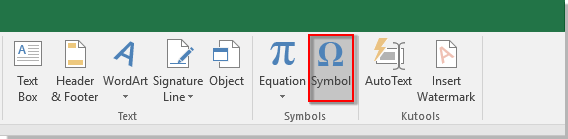
2. V Symbol okno, najděte ÷ symbol a potom na něj dvakrát klikněte nebo klikněte na ikonu Vložit tlačítko pro vložení do vybrané buňky.
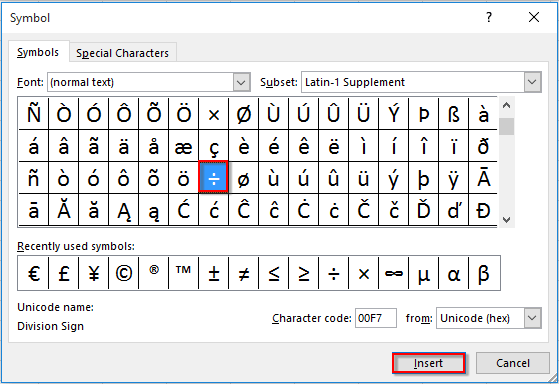
3. Zavři Symbol okno.
Uložit symbol dělení jako automatické zadávání textu a snadno jej v budoucnu znovu použít
Pokud se tento symbol dělení v budoucnu často používá, doporučuji vám Automatický text vlastnost Kutools pro Excel. Pomocí tohoto nástroje můžete uložit symbol dělení jako automatické zadávání textu a v budoucnu jej znovu použít jediným kliknutím. Postupujte prosím následovně.
| Kutools pro Excel : s více než 300 praktickými doplňky aplikace Excel, můžete vyzkoušet bez omezení do 60 dnů. |
1. cvaknutí Kutools > Vložit > Automatický text k otevření Automatické textové podokno v aplikaci Excel.

2. Vyberte symbol dělení a klepněte na Nový automatický text .

3. V Nový automatický text v dialogovém okně zadejte název symbolu a poté vytvořte novou skupinu pro její uložení.

Nyní byl symbol dělení uložen jako položka automatického textu. Můžete ji vložit do libovolné buňky listu pouhým kliknutím v podokně automatického textu. Viz screenshot:
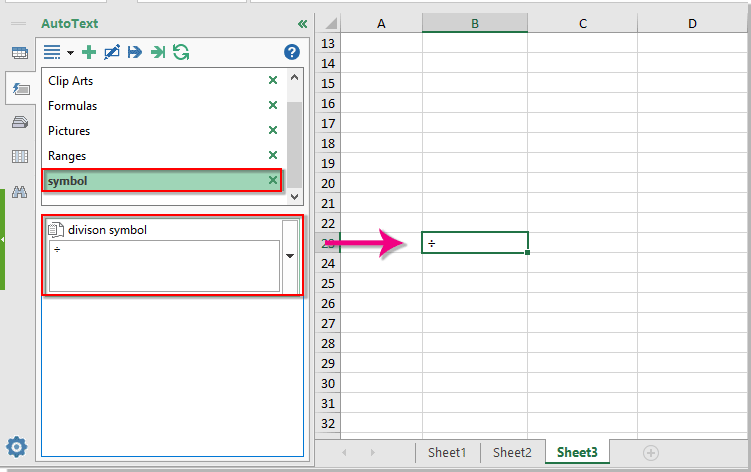
Ukázka: Uložte symbol dělení jako automatické zadávání textu pomocí programu Kutools pro Excel
Kutools pro Excel obsahuje více než 300 užitečných nástrojů aplikace Excel. Zdarma to můžete vyzkoušet bez omezení do 60 dnů. Stáhněte si bezplatnou zkušební verzi hned teď!
Nejlepší nástroje pro produktivitu v kanceláři
Rozšiřte své dovednosti Excel pomocí Kutools pro Excel a zažijte efektivitu jako nikdy předtím. Kutools for Excel nabízí více než 300 pokročilých funkcí pro zvýšení produktivity a úsporu času. Kliknutím sem získáte funkci, kterou nejvíce potřebujete...

Office Tab přináší do Office rozhraní s kartami a usnadňuje vám práci
- Povolte úpravy a čtení na kartách ve Wordu, Excelu, PowerPointu, Publisher, Access, Visio a Project.
- Otevřete a vytvořte více dokumentů na nových kartách ve stejném okně, nikoli v nových oknech.
- Zvyšuje vaši produktivitu o 50%a snižuje stovky kliknutí myší každý den!

